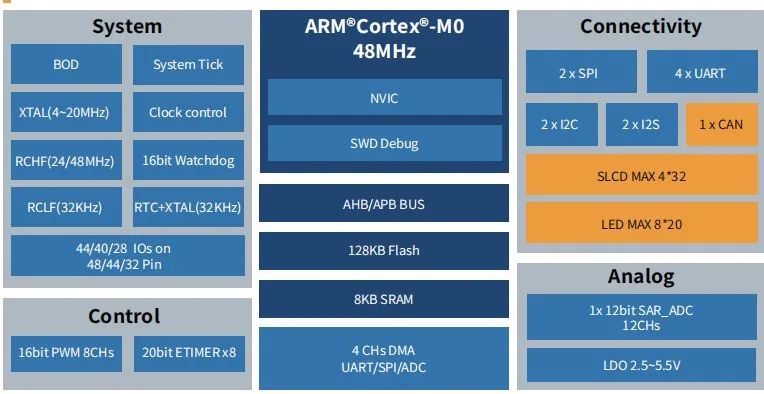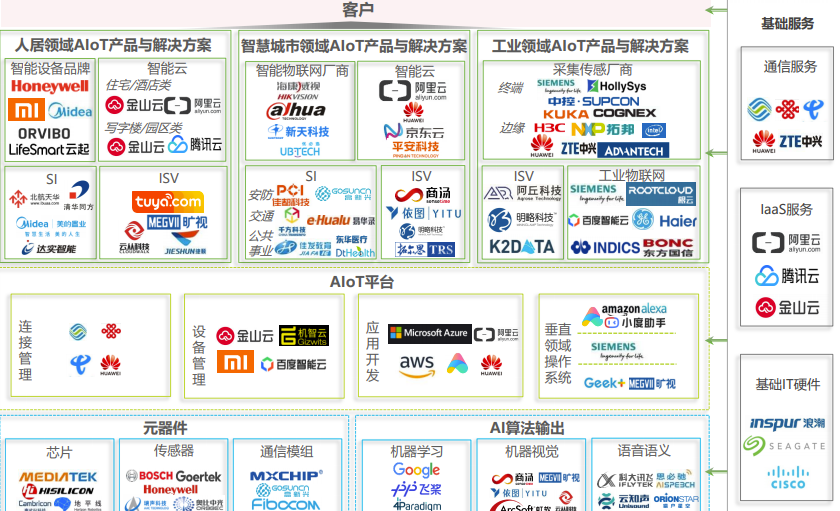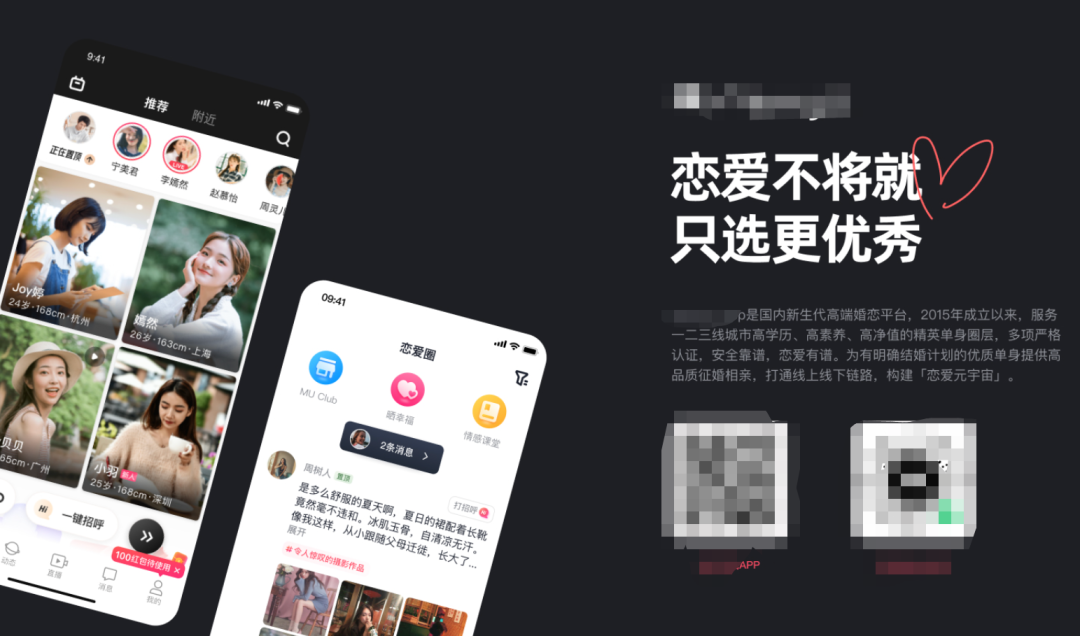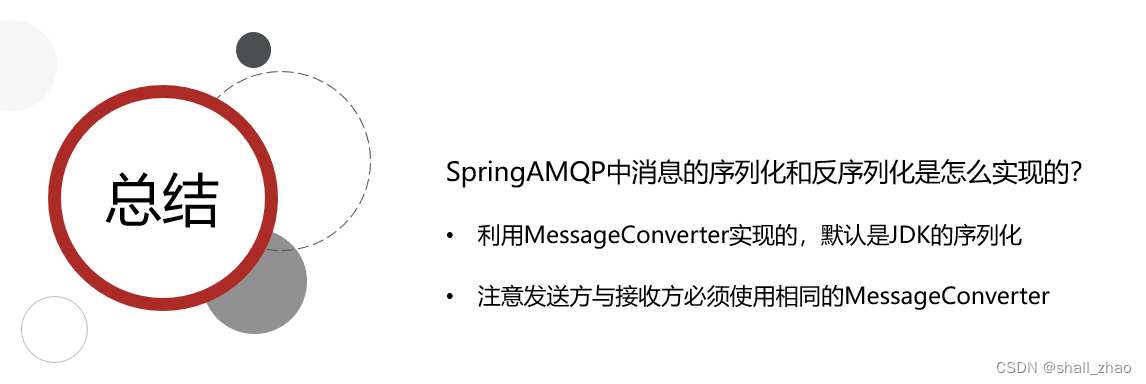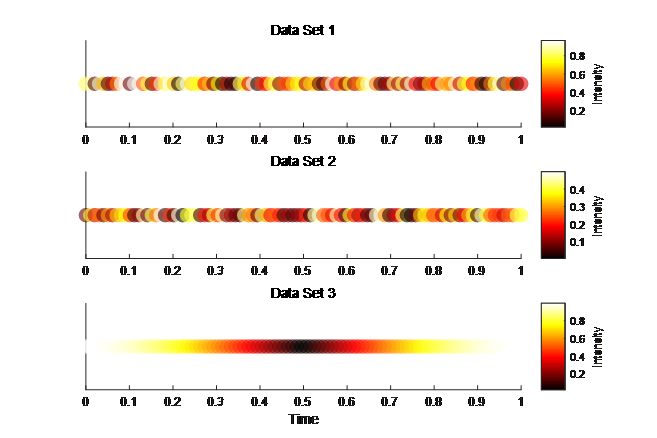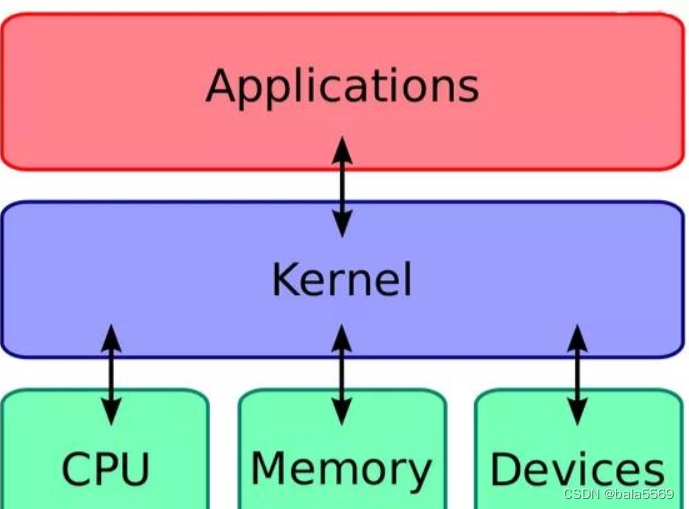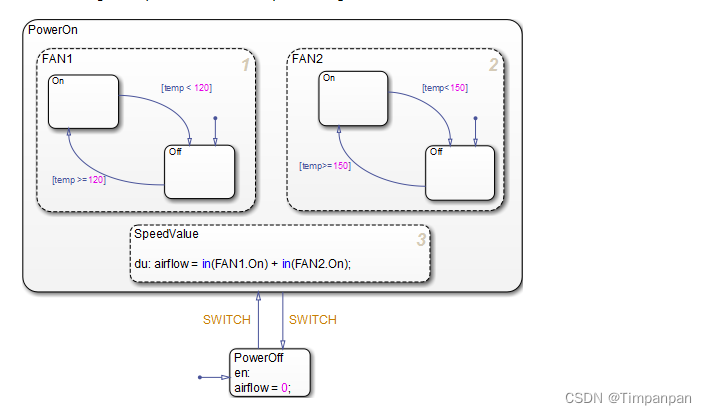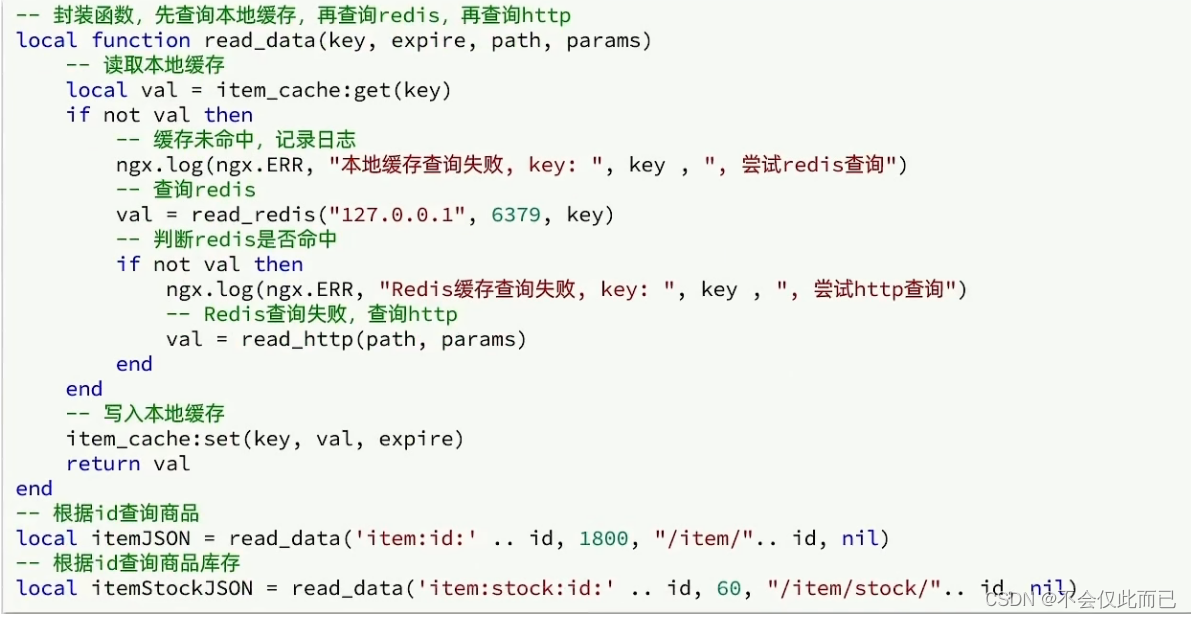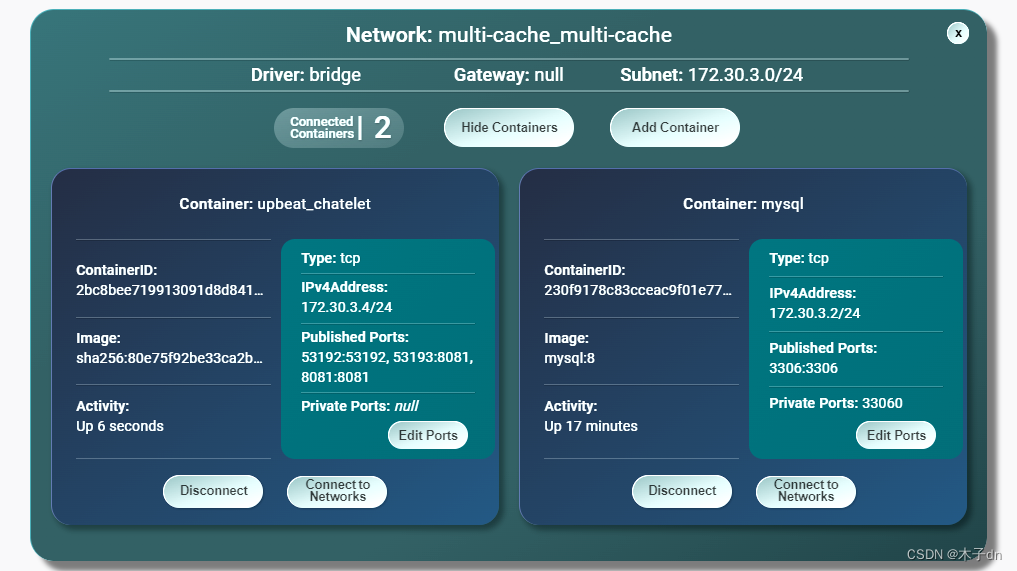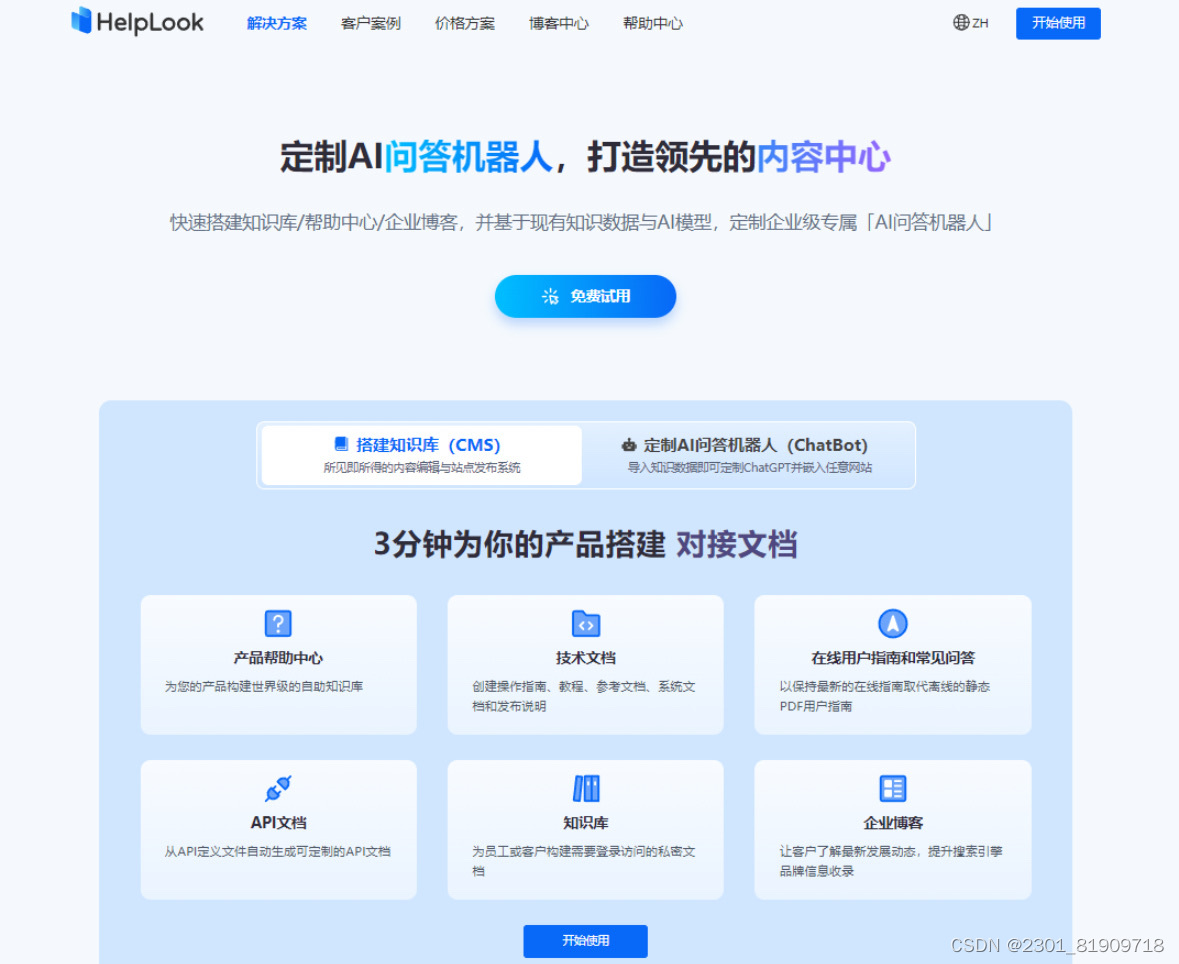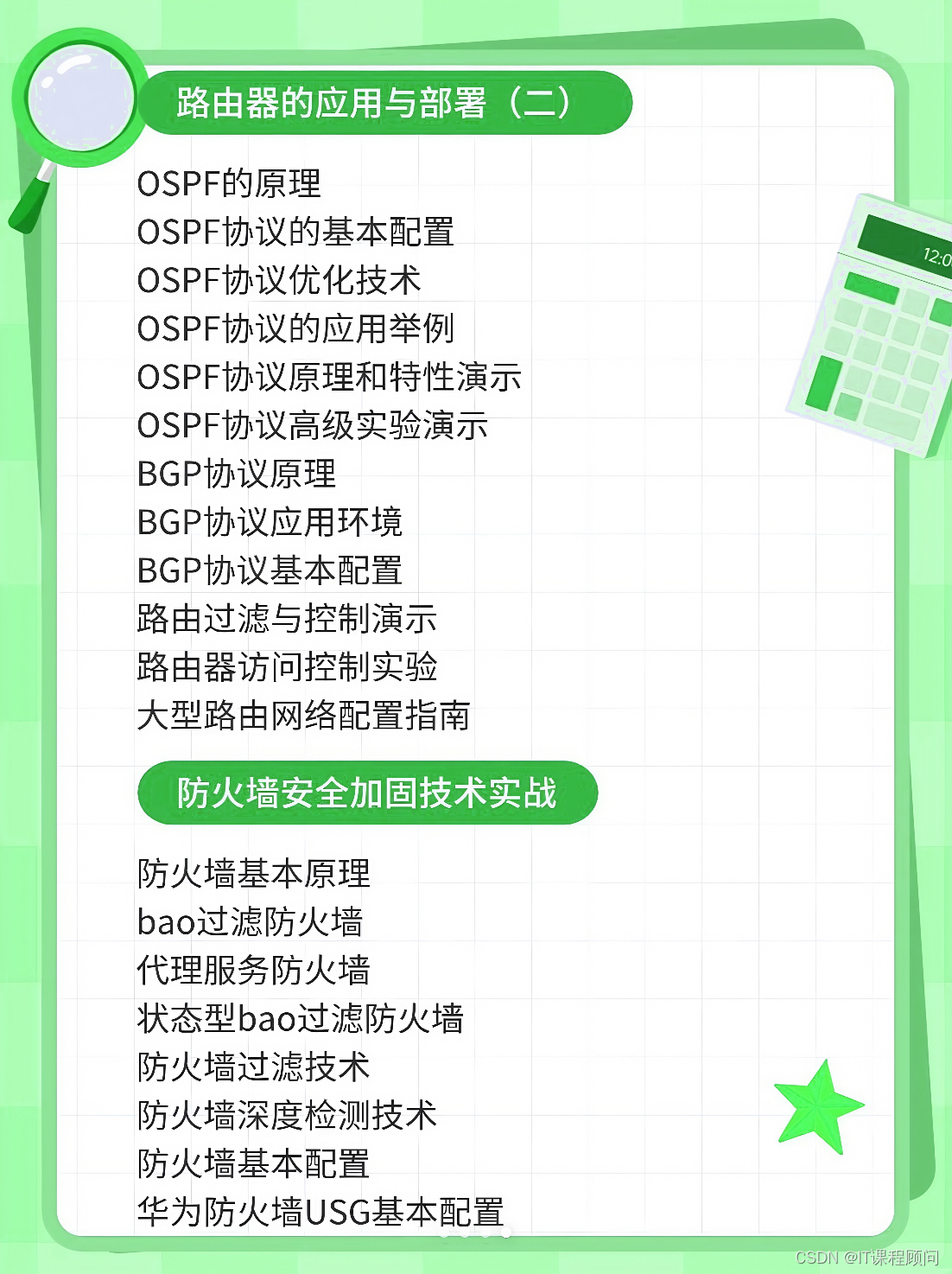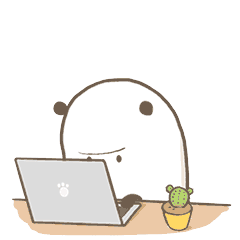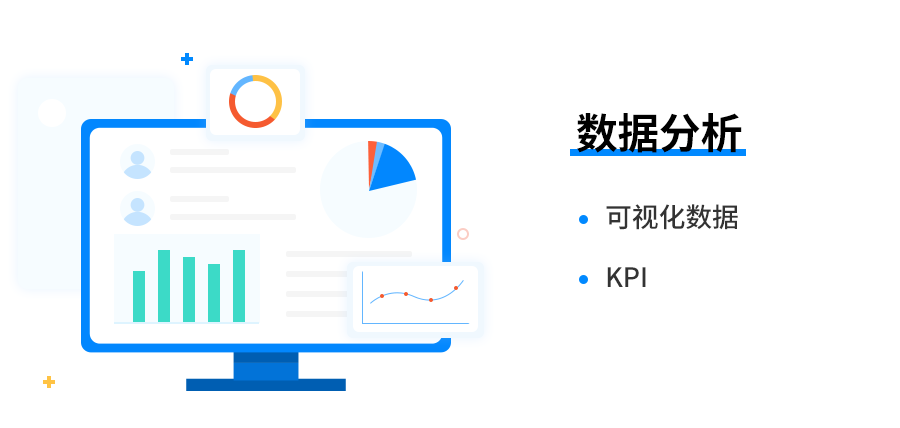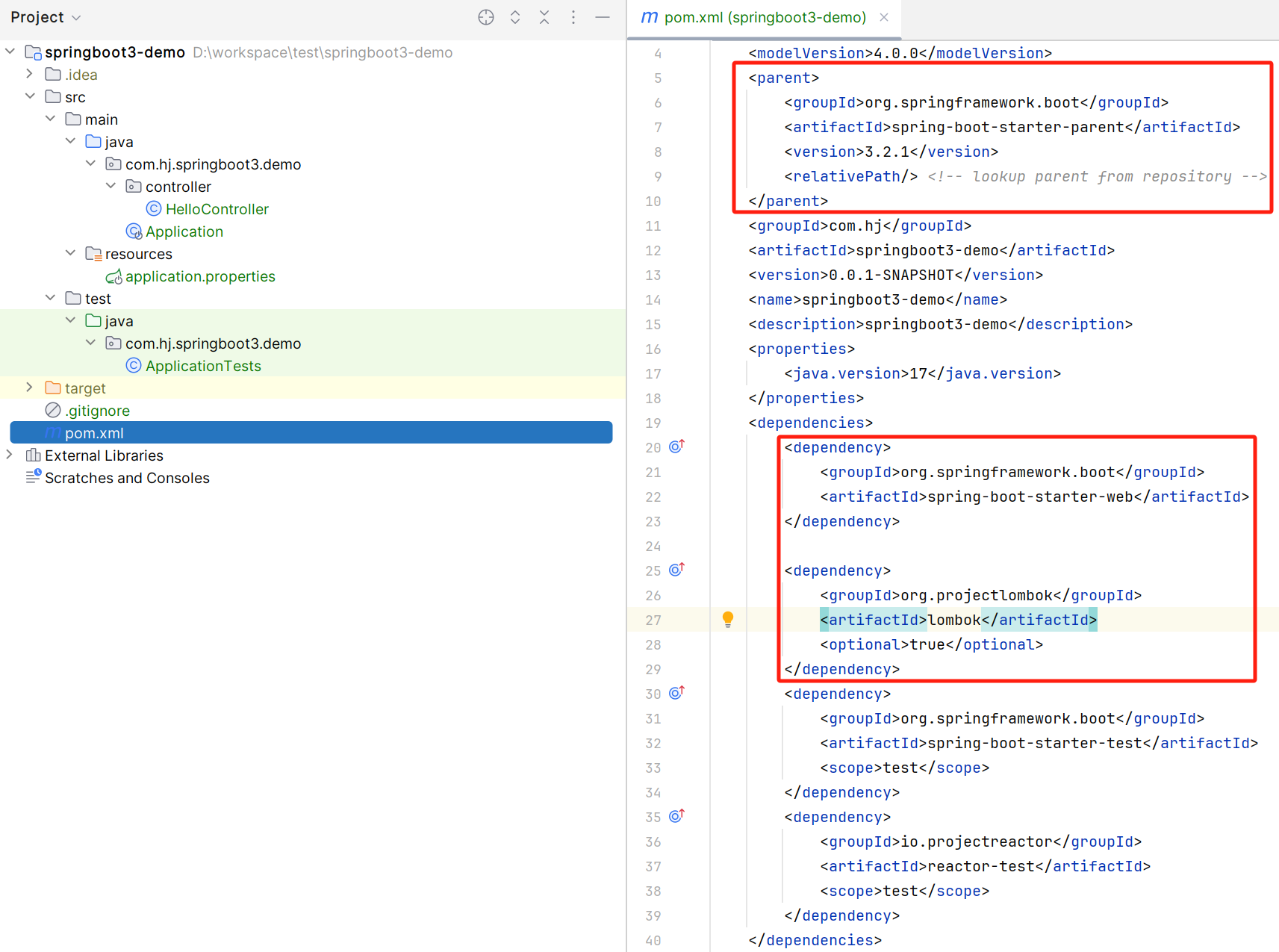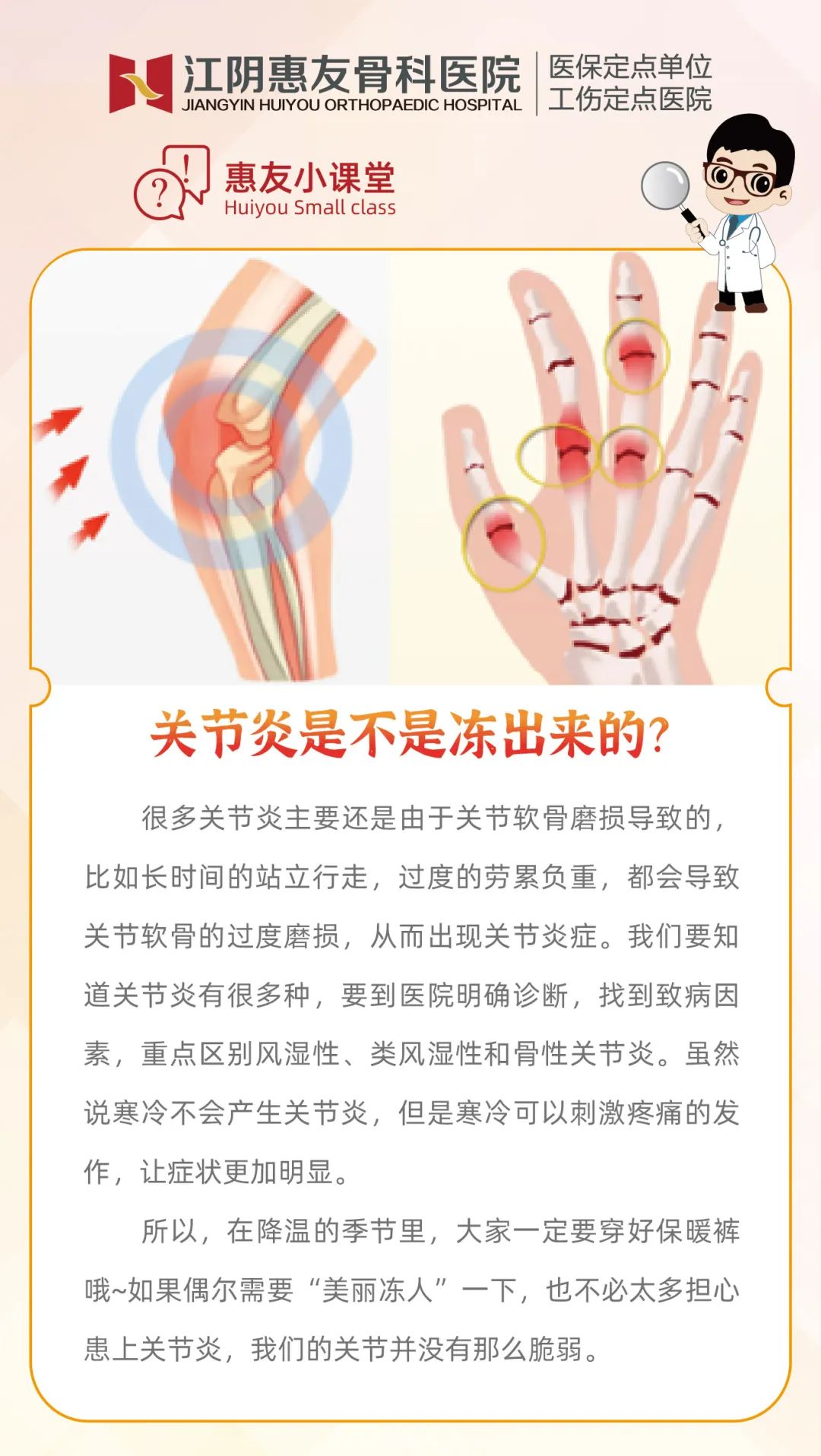linux-部署Samba文件共享服务
1、使用命令安装samba服务和samba客户端
dnf install samba samba-client
# 或者
yum install samba samba-client
2、配置文件的设置(可提前备份smb.conf)
vim /etc/samba/smb.conf
[global]
workgroup = SAMBA
security = user
passdb backend = tdbsam
# win10无法访问,通过查看日志,需要开启ntlm认证
ntlm auth = yes
# 输出日志(排错很重要)
log level = 2
log file = /var/log/samba/log.%I
[share]
comment = Do not arbitrarily modify the share file
# 共享目录,提前创建并设置目录权限
path = /home/share
public = no
writable = yes
# 创建共享目录
mkdir /home/share
# 设置目录的权限
chmod 777 /home/share
3、创建访问用户
samba的用户必须是系统中存在的用户,密码是独立的。
# 测试用
# 创建系统用户samba1,密码为samba1
useradd samba1
passwd samba1
# 创建系统用户samba2,密码为samba2
useradd samba2
passwd samba2
# 测试用
# pdbedit命令创建Samba服务的用户samba1,根据提示设置密码,这里设置的是1234
pdbedit -a -u samba1
# 或者
# smbpasswd命令创建Samba服务的用户samba2,根据提示设置密码,这里设置的是1234
smbpasswd -a samba2
#查看用户列表
pdbedit -L
4、启动服务
# 启动Samba服务
systemctl start smb.service
# 停止服务
systemctl stop smb.service
# 查看状态
systemctl status smb.service
# 设置开机启动
systemctl enable smb.service
5、通过其他机器访问(这里是win10)
访问共享文件夹,查看是否能新建文件、目录等操作
在运行里输入
# Smba服务的服务器ip地址, 用户名samba1,密码1234
\\192.168.40.133

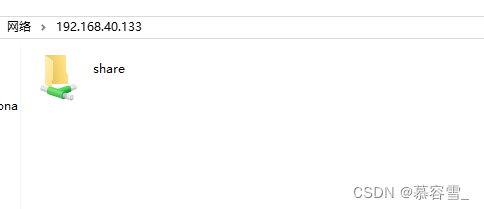
6、切换其他账户登录(samba2,1234)
可能需要重启一下Workstation服务

7、测试一切正常
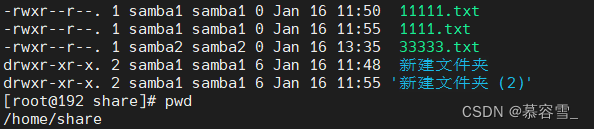
小尾巴~~
只要有积累,就会有进步